在数轴上可以画出表示根号n的点吗?
自然是可以的。
实数与数轴上的点一一对应。
以在数轴上依次画出表示根号2、根号3、根号4、根号5……根号10的点为例:

源文件获取方式,请见文末
再来一个绚丽多彩的:

源文件获取方式,请见文末
其实就是利用勾股定理:

那么,具体是如何制作出来的呢?
建议先回顾一下序列的解读与应用,因为后续将多次用到序列(sequence)指令。
下面,一起动手制作吧!
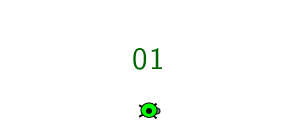
先作出数轴:
u = 向量((-0.5, 0), (3.5, 0))
l1 = 序列(线段((k, 0), (k, 0.05)), k, 0, 3)
l2 = 序列(文本(k, (k, 0) (-0.03, -0.15), true, true), k, 0, 3)
其中,l2表示文本,与向量u,留有一定的空白位置,方便后续显示根号数。
而文本位置的确定,请见文本进阶第一部分的末尾“放大招”。

备注:向量(vector)、序列(sequence)、线段(segment)、文本(text)。

我们直接点——直接在数轴上作出表示根号2、根号3……根号10这一系列点。
而为了动态显示,需创建滑动条,即:
n =滑动条(1, 10, 1)
于是,一系列点,即为:
l3 = 序列((sqrt(k), 0), k, 2, n)

sqrt(k) 的快捷输入方法:摁Alt键 R,再输入k
有了这一系列点,其他对象的构造,就简单多了!具体如下:

备注:元素(element)、交点(intersect)。
我们来看一下效果:

可以看到:“直角边”、“斜边”、圆弧并没有逐一出现!那么,可以怎么修改呢?

介绍两种方法。
▪ 第一种实现方法:
将滑动条n的增量改为1/3。

我们希望:
- n为1/3,4/3,7/3,……,28/3时,出现相应的“直角边”;
- n为2/3,5/3,8/3,……,29/3时,出现相应的“斜边”;
- n为整数时,出现相应的圆弧、点、文本。

于是,构造a,b如下:
a = n - 1 / 3
b = n - 2 / 3
再修改表示“直角边”的l5中的n为a,表示“斜边”的l6中的n为b:
l5 = 序列(线段(元素(l3, k), 元素(l4, k)), k, 1, a)
l6 = 序列(线段(A, 元素(l4, k)), k, 1, b)

且设置text1的显示条件为n>1:

▪ 第二种实现方法:
利用表格区来实现。
需将l3,l3',l4,l5,l6,l7,l8中的n都改为10,并将滑动条n的最大值改为27。

对于不同列表的元素交替出现问题,我们已在动态演示:1/2 1/4 1/8 1/16 1/32 1/64中遇到,并借助表格区来解决。解释及操作请见链接的第二部分。不同之处是,这里的逐一出现是分为三种情况。于是,显示条件可写为3的倍数,又或是,3的倍数减去1或2。

示例
并且这一种方法,使得列表中的每一个元素都可以单独设置属性。如果将同一列的设置为同一种颜色,即可得到开头的第二种演示效果。
而text1的显示条件设置为n>0。

创建两个按钮,具体请见下图:

至此,两个作品都完成了。
我们是先在数轴上作出表示根号2、根号3……根号10这一系列点,接着便是序列指令大展身手。至于逐一出现的两种解决方法都具有通用性!
如需两个源文件,请回复:在数轴上表示根号数。
,




